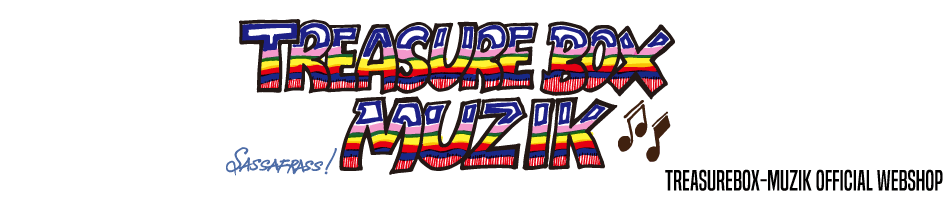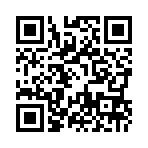お客様がご利用の携帯にて指定受信設定(ドメイン指定受信やアドレス指定受信設定、PCからのメール拒否)をされている場合、弊社からの各種確認メールが届かないことがございます。
迷惑メール防止のためドメイン指定受信を利用している方はご注文+新規会員登録+メルマガ登録前に[treasurebox-muzik.com]を指定しメールが受信できる設定にして下さい。
設定しないと受注確認や振込先のご案内など重要なお知らせが受信されない場合がございます。
■携帯の設定方法(一部機種により異なる場合がございます)

【1】safariアプリを起動します。
【2】「ブックマーク」を選択します。
【3】「ドコモお客様サポート」を選択します。
【4】サービス・メールなどの設定の「メール設定」を選択します。
【5】「詳細設定/解除」を選択します。
【6】「パスワード」を入力します。
【7】受信/拒否設定の「設定」を選択し「次へ」を選択します。
【8】ステップ4の「受信設定」を選択します。
【9】「▽個別に受信したいドメインまたはアドレス」に「 treasurebox-muzik.com 」と入力して「登録」を選択し設定完了です。

(1) 「メール設定」画面を下へスクロールし、「詳細設定/解除」を選択してください。
(2) 「認証」画面でパスワードを入力し、「決定」を選択してください。
(3) 「迷惑メール対策」画面で「受信/拒否設定」という項目の「設定」を選び、「次へ」を選択してください。
(4) 「受信/拒否設定」画面を下へスクロールし、「ステップ4」の「受信設定」を選択してください。
(5) 入力欄の中に「 treasurebox-muzik.com 」を入力し、「登録」を押して完了。

【1】「メッセージ」をタップします。
【2】宛先に「#5000」、本文に「1234」を入力し「送信」をタップします。
【3】受信したSMSに記載されている「メール設定URLをタップ後、メール設定画面にアクセスします。
※メッセージ(SMS)の受信には時間が掛かる場合があります。
※メッセージ(SMS)着信から60分以内にアクセスしてください。60分を越えてのアクセスはエラーとなります。エラーとなった場合には、再度「#5000」宛へメッセージ(SMS)を送信して下さい。
【4】EZwebメール設定画面を下にスクロールし、「Eメールアドレス変更・迷惑メールフィルター・自動転送」をタップします。
【5】「迷惑メールフィルター」をタップします。
【6】au電話ご契約時に設定された「暗証番号」を入力し、「送信」をタップします。
【7】「指定受信リスト設定」をタップします。
【8】「設定する」にチェックをいれ、「次へ」をタップします。
【9】「 treasurebox-muzik.com 」を入力し、「登録」をタップします。
【10】キーワードが「 treasurebox-muzik.com 」になっていることを確認して「登録」をタップします。
【11】「登録が完了しました」の画面が表示されたら指定受信リスト設定完了です。

【1】携帯電話の「メールボタン」を押します。
【2】メニュー最下部の「Eメール設定」を選択します。
【3】メニューの中から「メールフィルター」→「次へ」を選択します。または「その他の設定」→「メールフィルター」を選択します。
【4】迷惑メールフィルター設定「設定・確認する」ボタンを押します。
【5】暗証番号を入力し「送信」ボタンを押します。
【6】「詳細設定」を選択します。
【7】指定受信設定「設定する」にチェックを入れ「次へ」ボタンを押します。
【8】入力欄に「 treasurebox-muzik.com 」と入力して「登録」ボタンを押します。

▼Eメール(i.softbank.jp)の場合
【1】ブラウザ(safari)を起動し、画面下ブックマークアイコンを押します。
【2】「MySoftbank」を選択します。
【3】「ログインはこちら」を選択します。
【4】「携帯電話番号」「パスワード」を入力します。
【5】「メール設定」の「Eメール(i)」を選択します。
【6】「迷惑メールブロック設定」の「次へ」ボタンを押します。
【7】「受信許可リスト」の「変更」ボタンを押します。
【8】「追加」をクリックします。
【9】「メールアドレスの一部(または全部)」に「 treasurebox-muzik.com 」と入力し、「後方一致」にチェックをいれ、「次へ」をクリックします。
【10】「登録」をクリックし、設定完了です。
▼SMS/MMSの場合の場合
【1】ブラウザ(safari)を起動し、画面下ブックマークアイコンを押します。
【2】「MySoftbank」を選択します。
【3】「ログインはこちら」を選択します。
【4】「携帯電話番号」「パスワード」を入力します。
【5】メール設定の「SMS/MMS」を選択します。
【6】迷惑メールブロックの設定「変更する」ボタンを押します。
【7】個別設定「個別設定はこちら」を選択します。
【8】受信許可・拒否設定(受信許可リスト設定)を選択。
【9】受信許可リストに「 treasurebox-muzik.com 」と入力し、「後方一致」にチェックします。
【10】「設定する」ボタンを押します。

「My SoftBank」を起動し、
(1) 携帯電話番号とパスワードを入力し、ログインしてください。
(2) 「メール設定(SMS/MMS)」を選択してください。
(3) 「迷惑メールブロック設定」の「変更する」を選択してください。
(4) 「個別設定はこちら」を選択してください。
(5) 「受信許可リスト設定」を選択してください。
(6) 入力欄に treasurebox-muzik.com をそれぞれ入力し、「後方一致」にチェックを入れ、「設定」を選択してください。

●当店から送信したメールが、迷惑フォルダに入ってしまっている場合がございます。
1,迷惑フォルダに入っている当社からのメールを開いて頂きます。
2,「迷惑メールを解除」を押してください。今後 正常に受信トレイに入ります。
(注)迷惑メール解除の表示は各フリーメールによって異なります
==============================
不明な点は各携帯会社のサイトにて設定方法をご確認下さい。
HPに戻る